¿Cómo cambiar tu contraseña en WordPress?
Publicado: 2021-12-22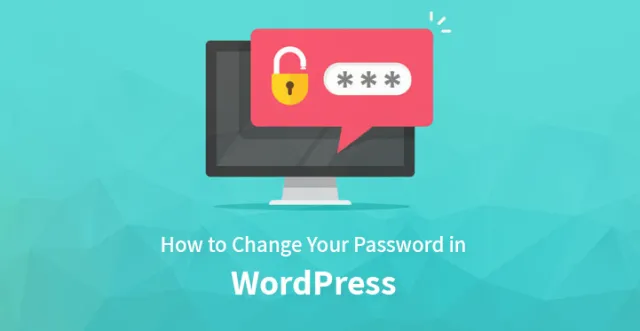
Este artículo trata y explica cómo cambiar su contraseña en el área de administración de WordPress desde fuera o dentro del administrador.
Las contraseñas actúan como una forma principal de seguridad para proteger el sitio de WordPress de cualquier intento de piratería.
Si bien es posible que prefiera usar una contraseña que sea fácil de recordar, podría resultar ser una más débil.
Por lo tanto, se recomienda que utilice diferentes tipos de administradores de contraseñas que sean seguros y estén disponibles de forma gratuita. Además, debido a varias razones, es posible que desee compartir sus contraseñas de WordPress con desarrolladores contratados o miembros del equipo.
Se sugiere que, en lugar de hacerlo, puede crear nuevas cuentas para los usuarios que configuran el rol de usuario para que pueda administrar los permisos.
Cambiar la contraseña de WordPress
Por motivos como el olvido de contraseñas o para mantener la seguridad del sitio, puede restablecer o cambiar su contraseña en WordPress con regularidad. Las siguientes son las diversas formas en que puede llevar a cabo esta acción.\
Video Tutorial para Cambiar Contraseña
1. En la versión actual
Puede cambiar la contraseña de WordPress en la versión actual a través de los siguientes pasos
- Paso 1- Inicie sesión en su cuenta
- Paso 2- En el menú de la página de administración, haga clic en 'Usuarios', seguido de 'Todos los usuarios'.
- Paso 3- Haga clic en el 'nombre de usuario' en la lista para editar.
- Paso 4: desplácese hacia abajo en la pantalla de edición hasta 'Nueva contraseña' y haga clic en 'Generar contraseña'.
- Paso 5: sobrescriba la nueva contraseña en el cuadro si desea cambiar la contraseña generada automáticamente. Puede marcar la casilla de fortaleza para ver qué tan fuerte es la nueva contraseña.
- Paso 6- Finalice el proceso haciendo clic en el botón 'Actualizar usuario'. La nueva contraseña se activará.
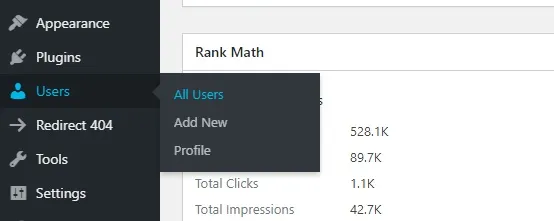
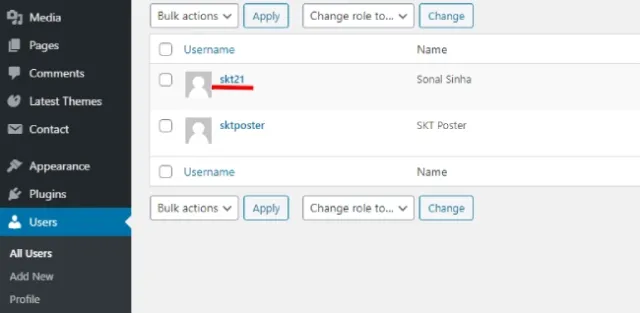
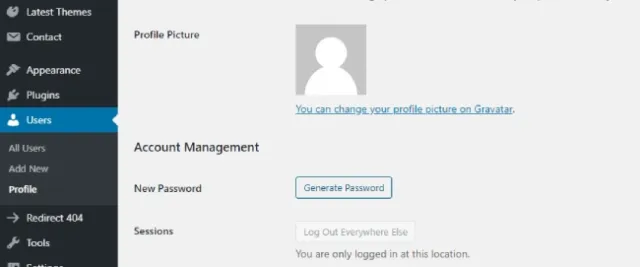
2. Mediante correo electrónico automático
Si conoce su nombre de usuario e ID de correo electrónico, puede usar la función 'contraseña perdida' para cambiar la contraseña en WordPress.
- Paso 1- Visite la página de inicio de sesión en el sitio de WordPress y haga clic en el enlace 'Perdió su contraseña'
- Paso 2: se lo dirigirá a una página donde se le pedirá que proporcione ciertos
detalles que incluyen nombre de usuario y dirección de correo electrónico - Paso 3- Se enviará una nueva contraseña a su dirección de correo electrónico. Puede utilizar esta contraseña para iniciar sesión en su página de perfil. Es mejor cambiarla por otra contraseña que le resulte conveniente para una mayor seguridad.
3. A través de phpMyAdmin
Puede cambiar su contraseña en WordPress directamente en la base de datos usando phpMyAdmin. Sin embargo, antes de utilizar este método, debe comprender que contiene ciertos riesgos de pérdida de sus datos y, si tiene alguna duda, puede buscar la orientación de un experto. 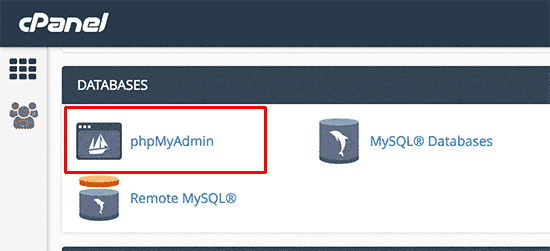
- Paso 1- Inicie sesión en phpMyAdmin y haga clic en 'bases de datos'.
- Paso 2- Haga clic en su base de datos de WordPress de la lista de bases de datos
- Paso 3- Puedes ver todas las tablas en tu base de datos. Sin embargo, si no aparecen por alguna razón, puede hacer clic en 'Estructura'.
- Paso 4: busque wp_users en la columna Tabla y haga clic en el icono para navegar.
- Paso 5: encuentre su nombre de usuario en 'user_login'
- Paso 6: haga clic en el icono 'editar'. Se mostrará su ID de usuario. Haga clic en 'editar'.
- Paso 7: se ve una larga lista de números y letras junto al user_pass. Seleccione y
elimínelos y escriba la nueva contraseña. La contraseña distingue entre mayúsculas y minúsculas - Paso 8- Después de ingresar la nueva contraseña, haga clic en el menú desplegable y seleccione MD5.
- Paso 9: compruebe si la contraseña ingresada es correcta y MD5 está escrito en el cuadro.
- Paso 10- Haga clic en el botón 'ir' en la parte inferior derecha. Inicie sesión en su cuenta con la nueva contraseña para verificar que la nueva contraseña esté configurada.
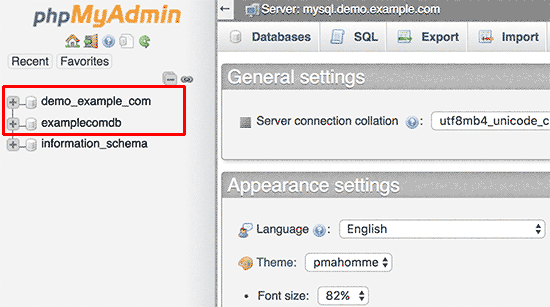

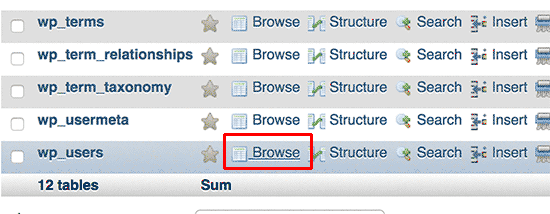
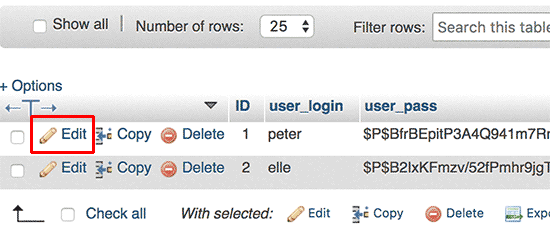
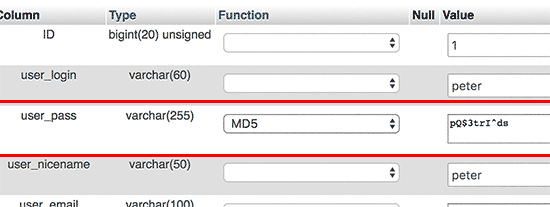
4. A través de FTP
Si está utilizando el usuario administrador, puede cambiar su contraseña en WordPress a través de FTP
- Paso 1: inicie sesión en su cuenta a través de FTP y descargue el archivo functions.php del tema activo
- Paso 2- Edite el archivo y agregue el código 'wp_set_password('contraseña', 1)' al principio. El '1' se refiere al número de ID de usuario en la tabla wp_users. Ingrese su nueva contraseña para el usuario administrador principal.
- Paso 3: vuelva a cargar el archivo modificado en el sitio. Una vez que pueda iniciar sesión, elimine el código del archivo. Hasta que lo haga, restablecerá su nueva contraseña en cada página.
5. A través de la CLI de WP
WP CLI es una herramienta de línea de comandos que se utiliza para administrar la instalación de WordPress. Usted puede
cambia tu contraseña en WordPress usando este método.
- Paso 1- Visite el directorio /Wordpress e ingrese el código '$ wp user list' para ver todos los usuarios. Localice el ID de usuario que desea actualizar.
- Paso 2- Actualice el usuario ingresando '$ wp user update 1 –user_pass=$UP3RstrongP4$w0rd', reemplazando el número '1' con la ID del usuario que está actualizando.
6. Uso del script de restablecimiento de contraseña de emergencia
Si todas las soluciones para cambiar la contraseña mencionadas anteriormente no funcionaron, puede intentar usar el script de restablecimiento de contraseña de emergencia. Debe tener en cuenta el hecho de que este no es un complemento, sino un script PHP.
- Paso 1- Copie el script de emergencia de este script PHP y péguelo en un archivo llamado 'emergency.php' en el directorio raíz de la instalación de WordPress. Recuerde que este es el mismo directorio que contiene el archivo 'wp-config.php'.
- Paso 2- Abra 'http://example.com/emergency.php' en su navegador. (Reemplace 'ejemplo' con el nombre de su sitio.
- Paso 3- Ingrese el nombre de usuario del administrador y la nueva contraseña. Haga clic en 'Opciones de actualización'. Se mostrará un mensaje con la notificación de cambio de contraseña. También se enviará un correo electrónico al administrador del blog informando el cambio de contraseña.
- Paso 4: debe eliminar 'emergency.php' del servidor una vez que haya terminado, de lo contrario, otra persona puede usarlo para cambiar su contraseña.
Si bien puede cambiar su contraseña en WordPress usando el script de emergencia, debe tener cuidado al seguir las cosas
- El script de emergencia requiere que conozca el nombre de usuario del administrador
- Informa al administrador sobre cualquier cambio en la contraseña a través de correo electrónico
- La contraseña aún se cambiará, incluso si no recibe el correo electrónico
- No es necesario que inicie sesión para usarlo.
- Es necesario colocar el script en el directorio raíz de la instalación de WordPress y usted
no debe cargarlo en el directorio de complementos de WordPress. - Para garantizar la seguridad adecuada, elimine el script una vez que haya completado el proceso.
Todos los métodos mencionados anteriormente lo ayudarán a cambiar su contraseña de WordPress y puede elegir cualquier método según el tipo de acceso que tenga al sitio y también según sus requisitos.
